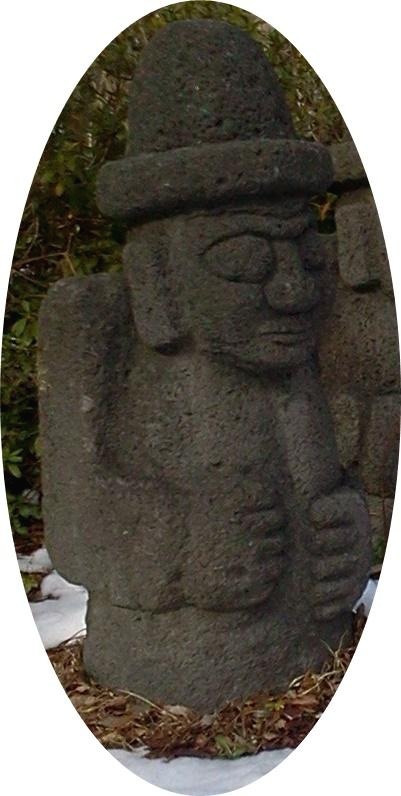티스토리 뷰
[아스트로파일관리자,astro] 스마트폰 파일관리자 앱 "아스트로파일관리자"
오늘 포스팅할 아스트로파일관리자는 스마트폰에서 파일을 관리하는 앱으로 상당히 유용한 어플입니다.
스마트폰에서 새롭게 폴더를 만들 때, 파일을 복사할 때, 파일을 이동할 때
스마트폰에서 압축파일을 다운받았을 때, 압축파일을 풀 때
이상과 같이 스마트폰도 PC의 DOS와 같은 트리구조로 되어 있어서,
스마트폰내에서 파일을 관리할 때 꼭 필요한 앱입니다.
그럼 본격적으로 아스트로파일관리자 앱을 알아볼까요? GO! GO!
1. 아스토로파일관리자 다운로드
아스트로파일관리자는 안드로이드의 "PLAY스토어"나 아이폰의 "앱스토어"에 들어가서
"아스트로파일관리자"로 검색하면 쉽게 찾을 수 있으며, 다운로드 받으시면 됩니다.
(사진출처 : play스토어)
2. 아스트로파일관리자 홈화면
아스트로파일관리자를 다운받고 실행하면 아래와 같이 홈화면을 볼 수 있어요!
현재 소망이의 스마트폰의 7.60GB의 71%를 사용하고 있음을 알 수 있네요!
"사진,음악,동영상,문서,앱,다운로드"을 각각 선택하면 파일종류별로 SORTING되어 볼 수 있어요!
(사진출처 : 아스트로파일관리자 앱 캡쳐)
3.디바이스 저장공간
디바이스 저장공간으로 들어가면 현재 폴더나 파일들을 볼 수가 있으며,
물론 파일이나 폴더를 생성하거나 삭제, 복사, 이동 등의 관리를 할 수가 있습니다.
현재위치는 "홈>디바이스 저장공간"임을 알 수 있습니다.
디바이스 저장공간 하위폴더로 이동해볼까요? "DCIM"폴더를 클릭해보세요!
현재 위치는 "홈>디바이스 저장공간>DCIM"입니다.
PC가 처음나왔을 때, OS가 DOS로 아마 그 때 공부하셨던 분들은 TREE구조를 공부하셨을 텐데...
하여튼 현재 보고 있는 화면의 어디에 있는지는 인식해야 합니다.
(사진출처 : 아스트로파일관리자 앱 캡쳐)
4. 파일의 생성,복사와 삭제
새로운 파일를 생성할 수도 있고,복사할 수도 있으며, 삭제할 수도 있어요!
DCIM하위 폴더에서 "사업~암호화폐"폴더를 클릭해서, 2개의 파일을 클릭해서 선택합니다.
현재 위치는 "홈>디바이스저장공간>DCIM>사업~암호화폐"폴더 안에 있습니다.
그리고 우측상단에 3개의 점이 보이죠? 그것을 클릭합니다.
아까 선택한 2개의 파일을 이동,복사 그리고 삭제 등을 할 수가 있습니다.
"이동"을 선택해볼까요?
이동할 폴더로 상단에 있는 디렉토리구조를 선택하시면 되요!
그리고 붙여넣기를 하시면 파일이 이동되죠!
(사진출처 : 아스트로파일관리자 앱 캡쳐)
5. 폴더의 생성과 삭제
파일 뿐만아니라 폴더를 생성하거나 삭제할 수도 있어요.
우측 상단에 점3개를 클릭해보세요!
그러면 새폴더항목이 보이시죠? 새폴더를 선택하여 이름을 넣으면 새로운 폴더가 생성됩니다.
안쓰는 폴더를 삭제하는 방법은 파일과 같은데, 폴더를 클릭해서 선택한 후 쓰레기통을 클릭하면 폴더가 삭제가 되죠!
(사진출처 : 아스트로파일관리자 앱 캡쳐)
이상과 같이 아스트로파일관리자를 통해 스마트폰의 파일이나 폴더를 삭제하기도 하고,
생성시키기도 할 수 있음을 알아봤습니다.
스마트폰으로 파일을 다운 받고 푸는 방법도 아스트로파일관리자로 쉽게 할 수 있죠!
트리구조를 안배웠어도 현재 파일의 위치 등을 잘보면서 하시면 간단합니다.
'iT• SNS• Mobile• PC' 카테고리의 다른 글
| [구글번역기] 영어공부하기, 구글번역기,goole번역,google translate (0) | 2018.08.09 |
|---|---|
| [일본아사히,tv asahi] 일본어공부어플 "tv asahi", 일본어영상뉴스 "일본아사히" (0) | 2018.07.28 |
| [nhk news] 일본어공부어플, 일본어뉴스 "nhk news" (0) | 2018.07.26 |
| [카카오톡]카카오톡의 편리한 기능_영화관예약하기 (0) | 2018.07.25 |
| [카카오톡] 카카오톡의 편리한 기능_지도,위치보내기 (0) | 2018.07.24 |
- Total
- Today
- Yesterday
- Airbnb
- 공유경제자전거
- 10PING
- linkprice
- 텐핑
- event-us.kr
- 서울시공유자전거
- 서울시자전거따릉이
- 행사찾기
- affiliate
- 암호화폐
- 어필리에이트
- 교육찾기
- 부업
- gbike
- 제휴마케팅
- 일본어공부
- on-off ㅡmix
- 링크프라이스
- 에어비앤비
- 쏘카
- 이벤트찾기
- 지바이크
- 일본어
- socar
- 카카오톡
- 따릉이
- 이벤터스
- 공유경제
- 서울시공유자전거따릉이
| 일 | 월 | 화 | 수 | 목 | 금 | 토 |
|---|---|---|---|---|---|---|
| 1 | 2 | 3 | 4 | 5 | 6 | 7 |
| 8 | 9 | 10 | 11 | 12 | 13 | 14 |
| 15 | 16 | 17 | 18 | 19 | 20 | 21 |
| 22 | 23 | 24 | 25 | 26 | 27 | 28 |
| 29 | 30 |